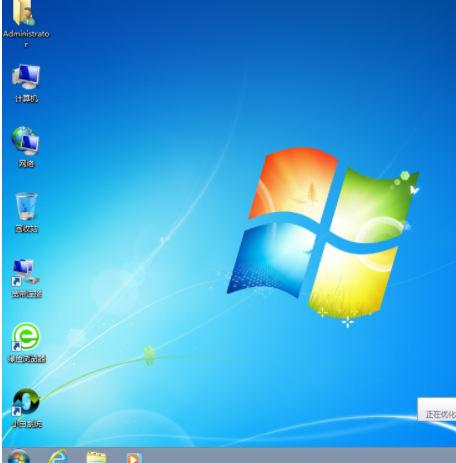win7怎么安装到gpt分区
(win7怎么安装到gpt分区表)
GPT使用分区模式GUID分区表,是来源EFI标准的一种较新的磁盘分区表结构的标准。一般使用的主要指导记录(MBR)与分区方案相比,分区方案,GPT磁盘分区机制提供了更灵活的机制。
许多朋友不知道gpt分区安装win7系统的方法,其实操作还是很简单的,下面就给您带来gpt分区安装win764位的方法。
gpt分区安装win7系统方法
1.首先,制作u盘启动盘。建议使用装机吧u盘启动盘。百度可以搜索具体的生产方法。
2.重启电脑,按键盘F18或Del键进入BIOS(不同的计算机进入方式不同,具体可以百度),在Security下,关闭Secure Boot,设置为Disabled。
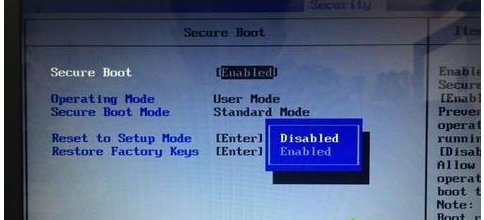
3.在Exit选项下找到OS Optimized Defaults,回车设置为Disabled或Other OS。
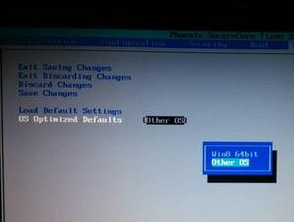
4.然后切换到现在Boot在选项下,设置CSM为Enabled,将Boot Mode选择UEFI,按F10键保存。
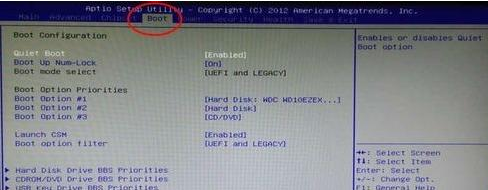
5.插入制作好的u盘启动盘,按键盘f12键,选择u盘pe进入。
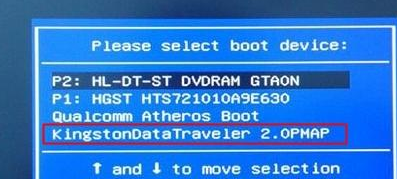
6.进入pe系统完成后,操作桌面上的安装工具,检查win7镜像,然后选择c盘进行目标分区,点击安装系统按钮。
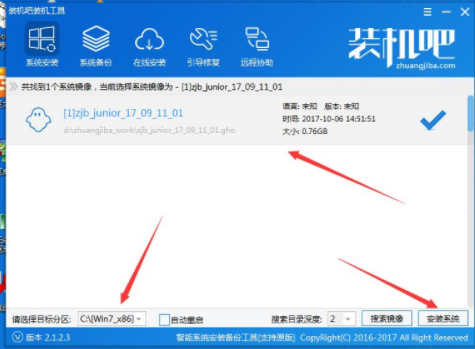
7.设置完成后,计算机进入ghost耐心等待ghost完成。
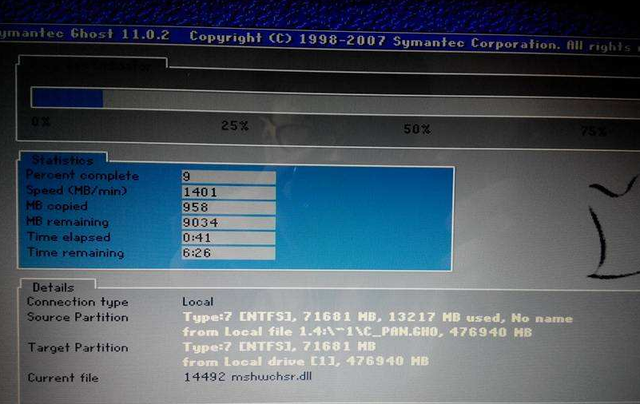
8.ghost电脑重启完成后,进入win在此期间,您不需要任何操作,耐心等待完成。
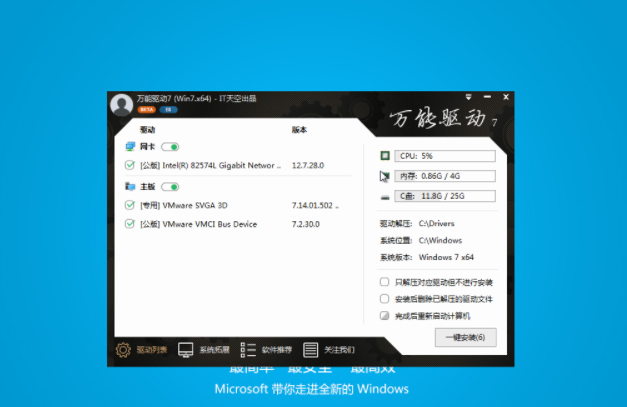
9.等待一段时间后win7系统安装完成,进入系统桌面。